Aktualizováno 15. března 2022 Stevem Larnerem s ohledem na aktuální možnosti zálohování v iTunes.
iTunes představuje komplexní aplikaci od společnosti Apple určenou ke správě, nakupování a přehrávání multimediálního obsahu, a to jak v prostředí Mac, tak i Windows. Přestože některé aspekty aplikace lze přizpůsobit, Apple má tradici v diktování způsobu fungování určitých prvků.
Jedním z příkladů, kde společnost uplatňuje pevnou ruku, je nastavení výchozího umístění záloh iTunes v operačním systému Windows 10.
Standardní adresář pro ukládání záloh iTunes, při stažení z oficiální stránky Apple iTunes, je definován jako: „C:Uživatelé[uživatelské jméno]AppDataRoamingApple ComputerMobileSyncBackup“
Nicméně, dle aktuálních informací lze iTunes také stáhnout z Microsoft App Store, ačkoli na stránce pro stahování iTunes je i nadále k dispozici odkaz na starší verze iTunes pro Windows až do verze 12.10.11.
V rámci nastavení iTunes neexistuje možnost změny umístění pro ukládání záloh. Aplikace jednoduše ukládá synchronizace a zálohy mobilních zařízení do tohoto výchozího umístění bez možnosti uživatelského zásahu. Tento problém lze však obejít pomocí symbolického odkazu.
Mnoho uživatelů používá oddíl C:, který slouží výhradně pro systém Windows a má omezenou kapacitu, přičemž je umístěn na disku SSD pro dosažení optimální rychlosti. Z tohoto důvodu je nežádoucí, aby neustále rostoucí objem záloh z telefonů zaplňoval tento disk a zbytečně zatěžoval jeho zápisové cykly.
Ať už jsou vaše důvody pro změnu umístění záloh iTunes v systému Windows 10 jakékoli, zde je návod, jak toho dosáhnout.
Změna umístění zálohy iTunes ve Windows 10
Proces přesměrování záloh iTunes vyžaduje sérii kroků, včetně vytvoření symbolického odkazu, který oklame aplikaci a navodí jí dojem, že ukládá data do určeného umístění.
V systému Windows 10 symbolický odkaz funguje jako propojení mezi dvěma složkami. Vytvořením odkazu na úrovni operačního systému dosáhnete toho, že veškerý obsah, který je zapisován do prvního adresáře (v tomto případě do výchozího umístění záloh), bude ve skutečnosti přesměrován do druhého adresáře (vámi určeného cílového umístění). Následuje podrobný návod.
Poznámka: Aplikace iTunes, dostupná na webové stránce apple.com/itunes, je nyní nabízena pouze ve starších verzích (12.10.11 a nižší), přičemž je doporučeno používat Microsoft Store.
- Proveďte manuální zálohu stávajícího adresáře iTunes: buď %APPDATA%Apple ComputerMobileSyncBackup (pro verzi staženou z apple.com), nebo %userprofile%AppleMobileSyncBackup (pro verzi z Windows 10 Store).
- Vytvořte nový prázdný adresář, například C:itunesbackup, kam chcete směrovat budoucí zálohy. Můžete použít „Průzkumníka souborů“ nebo „Příkazový řádek“.
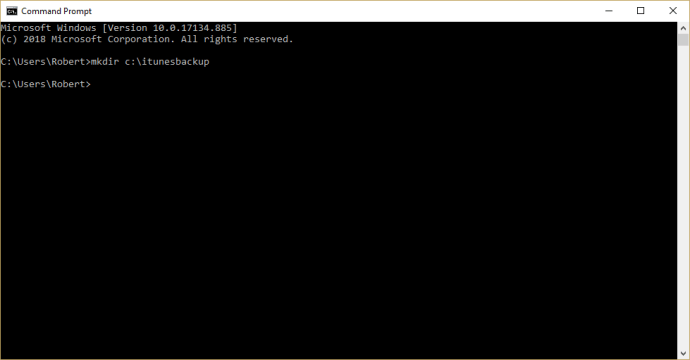
- V příkazovém řádku změňte aktuální adresář na nově vytvořený adresář pro zálohy iTunes zadáním příkazu cd [písmeno_disku][složka1][složka2] a nahraďte text v hranatých závorkách. V tomto příkladu zadáváme cd c:itunesbackup.
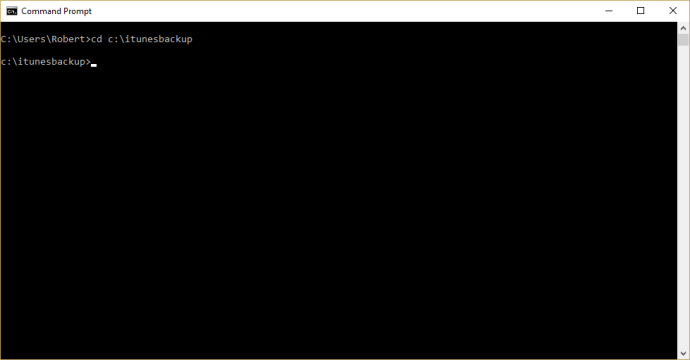
- Otevřete Průzkumníka souborů a přejděte do složky %APPDATA%Apple ComputerMobileSyncBackup (pro verzi z apple.com) nebo %userprofile%AppleMobileSyncBackup (pro verzi z Windows 10 Store). Smažte původní adresář se zálohami.
- Pro verzi iTunes staženou z apple.com zadejte v příkazovém řádku následující příkaz: mklink /J „%APPDATA%Apple ComputerMobileSyncBackup“ „c:itunesbackup“ včetně uvozovek, čímž vytvoříte symbolický odkaz.
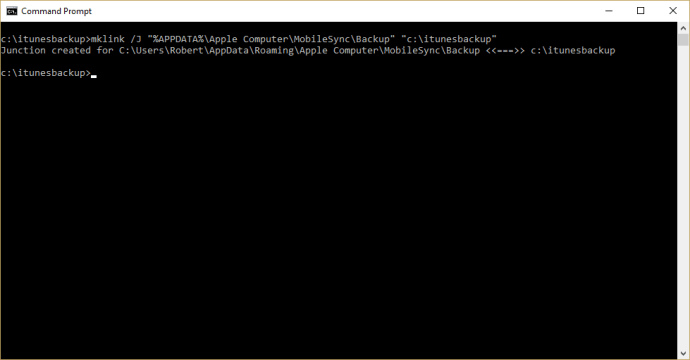
- Pro verzi iTunes z Windows Store zadejte v příkazovém řádku: mklink /J %userprofile%AppleMobileSyncBackup“ „c:itunesbackup“ včetně uvozovek.
Tímto způsobem jste vytvořili propojení mezi dvěma adresáři (původním umístěním záloh iTunes a novým adresářem s symbolickým odkazem). Od této chvíle budou se vaše zálohy iPhone ukládat do adresáře „c:itunesbackup“ nebo jiného adresáře, který jste si zvolili.
Závěrem lze konstatovat, že pokud vlastníte zařízení Apple nebo přecházíte z Macu na Windows, zálohování vašeho iPhonu je stále možné s použitím výše uvedeného postupu, který usnadňuje tento proces. V případě, že nemáte zařízení Apple ani žádné zkušenosti s iTunes, existují vhodnější nástroje pro správu multimediálního obsahu.
Znáte i jiné způsoby změny umístění záloh iTunes v systému Windows 10 než pomocí symbolických odkazů? Pokud ano, neváhejte se o ně podělit v komentářích níže!